Ecco la correzione per il video di Twitter che non viene riprodotto su iPhone/Android/Chrome
Come riparare il video di Twitter che non viene riprodotto su un telefono cellulare o computer? Le ragioni possono essere varie, ma non preoccuparti.Qui forniamo un elenco di risoluzione dei problemi per il telefono cellulare (iPhone, Android) e il browser web del computer (Chrome, Firefox,...).Può risolvere la maggior parte delle cause del problema della mancata riproduzione del video di Twitter.
Soluzione definitiva: Scarica il video di Twitter in modo gratuito
Correzione della mancata riproduzione dei video di Twitter
# Il video di Twitter non viene riprodotto sul mio iPhone/Android
1.Connetti una buona rete e riavvia l'app Twitter
A volte, il motivo per cui i video di Twitter non vengono riprodotti è la scarsa rete.In questo caso, puoi connetterti a un Wi-Fi con una potenza di segnale sufficiente, quindi riavviare l'app Twitter per caricare nuovamente i video.
2.Aggiorna l'app Twitter alla versione più recente
Se un'app Twitter sul tuo iPhone/Android non è aggiornata, potrebbe costare alcuni inconvenienti, come la disattivazione dei video.Quindi, puoi aggiornare l'app Twitter in App Store/Google Play e riaprirla.
3.Reinstalla l'app Twitter su iPhone/Android
Prova a reinstallare l'app Twitter sul tuo iPhone o Android.È perché potrebbero esserci dei problemi con l'app stessa.
4.Avvia il browser del telefono cellulare per verificare
Se il video di Twitter non viene riprodotto quando visiti https://Twitter.com/ su un browser mobile, puoi cancellare tutti i dati e i cookie in esso contenuti.Successivamente, riavvia il browser mobile per vedere se il video di Twitter può essere riprodotto correttamente ora.Tuttavia, dovrai fare attenzione perché i cookie memorizzano molte informazioni.Tutti i siti dovranno eseguire nuovamente l'accesso da soli dopo aver eseguito questa operazione.
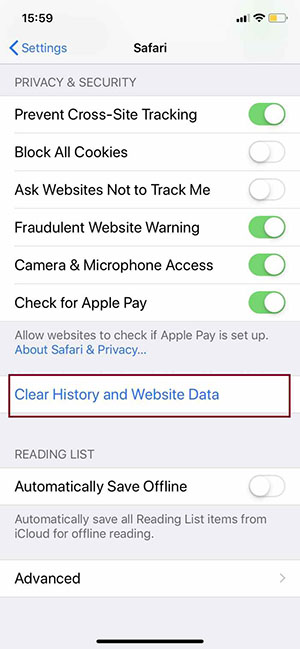
# Impossibile riprodurre il video di Twitter sul browser web
Qui usiamo Chrome come esempio.La correzione per altri browser Web è simile a questa.
1.Chiudi le pagine web e riavvia Chrome
Chiudi tutte le pagine web, quindi riavvia il browser Chrome per controllare di nuovo il video di Twitter.
2.Aggiorna Chrome all'ultima versione
Su Chrome, fai clic su "Impostazioni"-"Informazioni su Chrome" per assicurarti di avere già l'ultima versione del browser Chrome.

3.Assicurati che Flash in Twitter non venga bloccato
Fai clic sul pulsante a forma di lucchetto sul lato sinistro della barra degli indirizzi di Chrome e assicurati che Flash non sia "Blocca".

4.Cancella tutti i cookie di Twitter nei browser
Cancella tutta la cache e i cookie su Twitter dal menu delle impostazioni di Chrome.Ecco un esempio: inserisci "cookie", quindi cerca "Twitter" in esso per cancellare tutti i cookie di Twitter e i dati del sito.

5.Disabilita plug-in/componenti aggiuntivi/estensioni nei browser
Nel browser Chrome, puoi inserire "chrome://extensions" nella barra di ricerca dell'URL e disattivare tutti i plug-in, in particolare i blocchi degli annunci.

6.Disabilita il software di sicurezza e il firewall sul computer
Se il tuo computer ha un software di sicurezza non ufficiale, prima spegnili e poi riavvia il computer.
7.Assicurati che il video caricato sia compatibile con Twitter
Quando carichi un video su Twitter tramite l'app mobile o il browser web del computer, assicurati che il formato video sia compatibile con Twitter.In caso contrario, non verrà riprodotto su Twitter.
Con tutte le informazioni di cui sopra, spero che questo articolo possa aiutarti a evitare che i video di Twitter non vengano riprodotti.Puoi risolvere i problemi di cancellazione per la tua app/pagina web di Twitter o scaricare i video di Twitter con VideoSolo Online Video Downloader per riprodurli su computer/iPhone/telefono Android.Spero che ti diverta con i tuoi video su Twitter!




